Vraagtype - Meervoudige numerieke invoer
From LimeSurvey Manual
Korte beschrijving
Dit vraagtype is een variant van het vraagtype "Numerieke invoer". Je kunt meerdere tekst invoervelden maken voor numerieke invoer. Elk invoerveld staat voor een subvraag, de tekst van de subvraag is dan het label voor het invoerveld.

Voorbeeld: downloaden.
Algemene opties
Verplicht (mandatory)
Beschrijving
Met deze optie kan de enquête-beheerder instellen dat een bepaalde vraag beantwoordt moet worden voordat de deelnemer verder kan gaan met invullen. Als je een vraag hebt met subvragen en je wilt niet alle onderdelen verplicht maken, gebruik dan de optie Minimum aantal antwoorden (min_answers) op de tab Logica.
Beschikbare opties
- Aan - Vraag moet worden beantwoord voordat de deelnemer naar de volgende pagina kan - de antwoordoptie 'Geen antwoord' wordt nooit getoond.
- Zacht - Als de vraag niet wordt beantwoord, wordt een waarschuwing weergegeven wanneer wordt geprobeerd door te gaan naar de volgende pagina - de deelnemer kan er echter voor kiezen de waarschuwing te negeren en verder te gaan. Merk op dat de optie 'Geen antwoord' nog steeds wordt weergegeven (indien geactiveerd in de instellingen voor enquêtepresentatie)
- Uit (standaard) - Vraag kan onbeantwoord blijven
Validatie (met reguliere expressies) (preg_validation)
Beschrijving
Met deze optie kun je een reguliere expressie specificeren waarmee je alle delen van een vraag kunt controleren.
Als volgens de validatie een vraag of subvraag niet goed is, dan wordt de achtergrond van het tekst invoerveld veranderd in rood, je ziet dan als gebruiker gemakkelijker en direct de fouten.
Geldige waarden
- elke geldige reguliere expressie
Voorbeeld
- Hier staan meerdere voorbeelden.
Conditie (eerder "Relevantievergelijking")
Beschrijving
Als de waarde van de conditie 1 of true is dan is de vraag relevant en wordt de vraag getoond bij het invullen van de enquête. En anders niet. Bij elke vraag kun je een relevantievergelijking specificeren. Dit vervangt de condities, het ondersteunt veel meer complexe logica.
Syntax markering in kleur
Wanneer je de conditie opslaat, dan wordt het geëvalueerd en met kleur gemarkeerd. De fouten worden met een kleur aangegeven waardoor je de fouten gemakkelijker ziet,
Geldige waarden
- Een conditie gebruikt de syntax die beschreven is in ExpressionScript, zonder de omringende accolades.
Voorbeelden
Voorbeelden van het met kleur markeren, oftewel syntax markering.
Tonen
Voorvoegsel (prefix)
Beschrijving
Een tekst die voor het tekstinvoerveld getoond wordt. Het voorvoegsel wordt links van de invoer getoond.
Op een klein scherm wordt de prefix getoond boven de invoer. Als u het links wilt hebben staan (Nieuw in 3.0.0) : voeg dan de class suffix-prefix-force toe aan de vraag.
Geldige waarden
- Een of meer tekens die je voor de invoer wilt tonen.
Voorbeeld
Als je voor dit attribuut de waarde "$" invult, dan wordt er een dollar teken getoond direct voor het invoerveld.
Achtervoegsel (suffix)
Beschrijving
Een tekst die wordt toegevoegd aan het eind van een tekst. Het achtervoegsel wordt weergegeven rechts van het invoerveld.
Op een klein scherm wordt het achtervoegsel getoond onder de invoer. Als u wilt het rechts wilt hebben staan (Nieuw in 3.0.0) : voeg dan de class suffix-prefix-force toe aan de vraag.
Geldige waarden
- Een of meer tekens die je na de invoer wilt tonen.
Voorbeeld
Als je voor dit attribuut de waarde "%" invult, dan wordt er een percentage teken getoond direct na het invoerveld.
Kolombreedte labels (label_column_width)
Beschrijving
Met deze optie kun je bepalen hoe breed de wrapper van label/subvraag is. De optie bepaalt niet hoe breed de kolom is waar de labels staan.
Beschikbare opties
- Standaard: Indien geselecteerd wordt er een standaardwaarde gekozen zodat het label en het invoerveld op dezelfde regel staan. Als het invoerveld 92% is en de waarde van dit veld is standaard of kleiner dan 7% dan worden beide velden op een regel getoond. Bij een hogere waarde wordt het invoerveld dus op de volgende regel getoond.
- Verborgen: Indien geselecteerd wordt de eerste kolom (met de subvragen) niet getoond aan de deelnemer.
- 8%; 17% ... 92%; 100%: hoe hoger, hoe breder de subvraag.
Voorbeeld: Als je elke subvraag op een eigen regel wordt getoond, zet de waarde dan op 100%, het invoerveld wordt dan op de regel onder de subvraag getoond.
Verberg tip (hide_tip)
Beschrijving
Bijna alle vraagtypes hebben een helptekst om de deelnemer te ondersteunen bij het invullen van de vraag. Met dit attribuut kun je de helpfunctie uitzetten.
Deze helptekst bevat informatie over de validatie (minimum/maximum aantal antwoorden, minimum/maximum van de som van de antwoorden). Als de hide_tip ingeschakeld is wordt de helptekst verborgen, maar als de deelnemer een ongeldige waarde invult wordt de helptekst getoond (in het rood omdat het een foutmelding is). Na het verbeteren wordt de tekst groen.
Beschikbare opties
- Aan - de tip wordt verborgen
- Uit (standaard)
Breedte invoerveld (text_input_width)
Beschrijving
Dit attribuut bepaald de breedte van het tekstinvoervelden (van de wrapper eromheen). Het invoerveld wordt gebruikt om een antwoord toe te voegen aan een (sub)vraag. Als de waarde hoog genoeg is wordt het invoerveld om de volgende regel getoond. Het beperkt niet het aantal tekens dat kan worden ingevoerd.
Beschikbare opties
- Standaard: Indien gekozen wordt er een standaardwaarde gereserveerd voor dit attribuut zodanig dat het label en het invoerveld op dezelfde regel staan. Als de wijdte 41% is dan wordt het 58%. Bij een waarde hoger dan 58% wordt het invoerveld op de volgende regel getoond.
- 8%; 17%...92%, 100%: hoe hoger de geselecteerde waarde, hoe wijder het invoerveld.
Voorbeeld
- Als u wilt dat het invoergedeelte onder de subvraag/label staat: selecteer de waarde 100%.
Willekeurige volgorde (random_order)
Beschrijving
Met dit attribuut kun je er voor zorgen dat de volgorde van de antwoordopties/subvragen willekeurig is. Het tonen in willekeurige volgorde kan mogelijke ruis bij het invullen voorkomen. Als een vraag subvragen heeft dan is de volgorde van de subvragen ook random, maar niet de volgorde van de antwoordopties.
Beschikbare opties
- Ja - Willekeurige volgorde bij starten door deelnemer van de enquête
- Nee (standaard)
Grootte invoerveld (input_box_size)
Beschrijving
Bepaalt de grootte van het invoerveld (een textarea). Standaard wordt er een grootte gekozen, maar die kun je hier dus instellen.
Geldige waarden
- Elk getal
Vraagthema (question_theme)
Beschrijving
Hiermee kun je aangepaste thema's gebruiken bij de betreffende vragen.
Beschikbare opties
- Zie bij Vraagthema's in het paneel Thema's.
Lees: vraagthema's
Beschrijving
Indien ingeschakeld wordt de vraag altijd verborgen voor de deelnemers aan de enquête. Je kunt dit gebruiken als:
- je met een URL een vraag al ingevuld toont, dan kun je met deze instelling voor zorgen dat de vraag helemaal niet getoond wordt aan de deelnemer. Deze instelling gaat voor wat met condities is ingesteld, de vraag wordt helemaal niet opgenomen op de pagina.
- je een even snel een waarde wilt bepalen of opslaan met ExpressionScript.
Beschikbare opties
- Aan
- Uit (standaard)
CSS-class (css_class)
Beschrijving
Als je een speciale CSS-class wilt gebruiken bij bepaalde vragen dan kun je hier de classname invoeren. Gebruik een spatie als scheidingsteken als je meer classnames wilt invoeren.
Geldige waarden
- Een tekst met spaties tussen de verschillende CSS-classnames.
Ondersteuning bij afdrukken enquête (printable_survey_relevance_help)
Beschrijving
Als je een enquête afdrukt kun je ook de relevantievergelijkingen afdrukken. Maar waarschijnlijk wil je liever geen expressie afdrukken maar een uitleg. Hier kun je die uitleg invullen.
Geldige waarden
- Een tekst voor degene die de enquête op papier invult.
Invoer
Minimale waarde van de numerieke invoer (min_num_value_n)
Beschrijving
Minimale waarde van de numerieke invoer.
Geldige waarden
- een geheel getal, minimaal 1
- een SGQA code
- een vraagcode (variabele naam)
- een vergelijking, zie ExpressionScript, zonder de omringende accolades.
Is gelijk aan de waarde van de som (equals_num_value)
Beschrijving
Vul hier de som in van invoer door de deelnemer bij de verschillende velden van de vraag. Voorbeeld: als je hier 20 invult, dan wil je de invoer alleen accepteren als de som van alle invoer bij deze vraag 20 is.
Als de optie Waardebereik staat ontbreken toe wordt gebruikt: de som wordt niet gecontroleerd als hele vragen niet worden beantwoord.
Geldige waarden
- Elk getal
- een SGQA code
- een vraagcode (variabele naam)
- een vergelijking, zie ExpressionScript, zonder de omringende accolades.
Alleen gehele getallen (num_value_int_only)
Beschrijving
Indien ingeschakeld mag de invoer alleen een integer zijn.
Beschikbare opties
- Ja
- Nee (standaard)
Maximale som (max_num_value)
Beschrijving
De instelling is beschikbaar bij meervoudige numerieke en numerieke array vragen. Als deze instelling wordt ingesteld dan moeten de invoerwaarden (afhankelijk van vraagtype) aan de criteria voldoen, de som van de getallen moet kleiner zijn dan de waarde die je hier hebt opgegeven.
Geldige waarden
- een geheel getal, minimaal 1
- een SGQA code
- een vraagcode (variabele naam)
- een vergelijking, zie ExpressionScript, zonder de omringende accolades.
Voorbeeld
- Als je hier 20 invult, dan wil je de invoer alleen accepteren als de som van alle invoer bij deze vraag maximaal 20 is.
Minimale som (min_num_value)
Beschrijving
De instelling is beschikbaar bij meervoudige numerieke en numerieke array vragen. Als deze instelling wordt ingesteld dan moeten de invoerwaarden (afhankelijk van vraagtype) aan de criteria voldoen, de som van de getallen moet minimaal de waarde zijn die je hier hebt opgegeven.
Als de optie Waardebereik staat ontbreken toe wordt gebruikt: de minimale som wordt niet gecontroleerd als hele vragen niet worden beantwoord.
Geldige waarden
- een geheel getal, minimaal 1
- een getal met decimalen (gebruik een punt i.p.v een komma)
- een SGQA code
- een vraagcode (variabele naam)
- een vergelijking, zie ExpressionScript, zonder de omringende accolades.
Voorbeeld
- Als je hier 10 invult, dan wil je de invoer alleen accepteren als de som van alle invoer bij deze vraag minimaal 10 is.
Maximum aantal tekens (maximum_chars)
Beschrijving
Met dit attribuut kun je het maximum aantal tekens instellen dat ingevoerd kan worden.
Geldige waarden
- een geheel getal, minimaal 1
Ontbreken waarde is toegestaan (value_range_allows_missing)
Beschrijving
Dit attribuut hoort bij het vraagtype "Meervoudige numerieke invoer". Indien ingeschakeld kan de deelnemer het beantwoorden van de vraag overslaan, ook als "equals_num_value" of "min_num_value" worden gebruikt.
Beschikbare opties
- Aan (standaard)
- Uit
Maximale waarde van de numerieke invoer (max_num_value_n)
Beschrijving
Maximale waarde van de numerieke invoer.
Geldige waarden
- een geheel getal, minimaal 1
- een SGQA code
- een vraagcode (variabele naam)
- een vergelijking, zie ExpressionScript, zonder de omringende accolades.
Logica
Minimum aantal antwoorden (min_answers)
Beschrijving
Met deze functie kun je instellen dat de gebruiker minimaal het opgegeven aantal antwoordopties kiest bij een meerkeuzevraag.
Geldige waarden
- een geheel getal, minimaal 1
- een getal
- een SGQA code
- een vraagcode (variabele naam)
- een vergelijking, zie ExpressionScript, zonder de omringende accolades.
Voorbeeld
Als je de waarde 3 invult, dan kan de respondent de vraag alleen invullen als er minimaal 3 items geselecteerd zijn. Bij vraagtype rangschikken moeten er minstens 3 items gerangschikt zijn.
Maximum aantal antwoorden (max_answers)
Beschrijving
Met dit attribuut kun je instellen dat de gebruiker maximaal het ingevulde aantal antwoordopties kiest bij een meerkeuzevraag.
Geldige waarden
- een aantal
- een SGQA code
- een vraagcode (variabele naam)
- een vergelijking, zie ExpressionScript, zonder de omringende accolades.
Voorbeeld
Als je de waarde 2 invult, dan kan de respondent maximaal 2 items (het veld Andere is dan ook 1 item) selecteren. Bij het vraagtype rangschikken kunnen er dan maximaal 2 items gerangschikt worden.
Arrayfilter (array_filter)
Beschrijving
Met een arrayfilter kun je een meerkeuzevraag gebruiken om te selecteren welke responsen getoond worden in een vervolglijst, array of meerkeuzevraag.
- Meerkeuzevragen
- Meerkeuzevragen met opmerkingen
- Meerdere korte vrije teksten
- Meervoudige numerieke invoer
- Array (5 punten, 10 punten, Ja/Nee/Weet niet, Meer/Gelijk/Minder, per kolom)
- Array (Dubbele schaal, teksten, getallen)
- Rangschikken
Verder kan elk van deze vraagtypes worden gefilterd.
De enige uitzondering is Array (per kolom), die kan andere vragen filteren, maar kan niet zelf worden gefilterd.Filter zetten
Om een filter te zetten vul je de vraagcode van een vraag met meerdere opties in. Voorbeeld: als de vraagcode "Q1" is, vul dan "Q1" in het veld 'Arrayfilter' van de vraag die je wilt filteren. Alleen de in vraag Q1 geselecteerde antwoordopties worden getoond.
Trapsgewijs
De geselecteerde opties kunnen trapsgewijs worden getoond. Je kunt een vraag selecteren die een andere vraag filtert, die een andere vraag filtert, enz.
Arrayfilter voorbeeld
Een voorbeeld van deze krachtige instelling:

In het voorbeeld hierboven zijn er twee vragen. Eerst een van het Meerdere korte vrije teksten vraagtype en een van Array dubbele schaal vraagtype. De ingevulde antwoorden van de eerste worden later herhaald. De gegeven antwoorden worden dus gefilterd.
Dit voorbeeld kun je downloaden en importeren.
Arrayfilter uitsluiting (array_filter_exclude)
Beschrijving
Met een arrayfilter uitsluiting kun je een meerkeuzevraag gebruiken om te selecteren welke responsen niet getoond worden in een vervolglijst, array of meerkeuzevraag.
- Meerkeuzevragen
- Meerkeuzevragen met opmerkingen
- Meerdere korte vrije teksten
- Meervoudige numerieke invoer
- Array (5 punten, 10 punten, Ja/Nee/Weet niet, Meer/Gelijk/Minder, per kolom)
- Array (Dubbele schaal, teksten, getallen)
- Rangschikken
Verder kunnen deze vraagtypes worden gefilterd.
De enige uitzondering is Array per kolom, die kan andere vragen filteren, maar niet zelf kan worden gefilterd.Hoe in te stellen
Voer de vraagcode van een meerkeuzevraag in in het arrayfilter uitsluiting van de vraag die je aanpast. De vraag van de ingevoerde vraagcode dient als bron voor de huidige vraag, de daar niet gekozen opties dienen als antwoordopties voor de huidige vraag. Een voorbeeld, als de meerkeuzevraag als vraagcode "Q1" heeft, dan vul je dus "Q1" in bij het filter. Alleen de antwoorden die bij vraag Q1 niet zijn geselecteerd zijn bij de huidige vraag antwoordopties.
Trapsgewijs
De uitsluitfilters kunnen trapsgewijs worden getoond, je kunt dan een vraag selecteren die een andere vraag filtert, die een andere vraag filtert, enz.
Voorbeeld
Daar geven we een voorbeeld bij:

In bovenstaand voorbeeld staan twee vragen. De eerste is een meerkeuzevraag en de volgende een met opmerkingen. Voorbeeld: als de opties ComfortUpdate en Plugins worden gekozen bij de eerste vraag dan ontbreken die bij de vervolgvraag, maar de andere 2 opties zijn aanwezig.
Dit voorbeeld kun je downloaden en de vraaggroep vervolgens importeren in je LimeSurvey installatie.
Arrayfilter stijl (array_filter_style)
Beschrijving
Bepaalt hoe de eerder gefilterde subvragen in het filter getoond worden.
Beschikbare opties
- Verborgen (standaard), de eerder geselecteerde subvragen worden niet getoond.
- Uitgeschakeld, de eerder geselecteerde subvragen worden grijs weergegeven en zijn niet te selecteren.
Voorbeeld
Als je kiest voor "Uitgeschakeld" dan worden de eerder geselecteerde subvragen getoond als:

Exclusieve optie (exclusive_option)
Beschrijving
Dit attribuut zorgt ervoor dat bij er bij een meerkeuzevraag maar één keuze gemaakt kan worden. Na een keuze wordt een eerder geselecteerde keuze ongedaan gemaakt. Je gebruikt deze optie dus als je wilt dat er maar één keuze gemaakt wordt.
Voorbeeld
Je kunt eerst een uitleg over antwoordcodes lezen. Bepaal eerst de "AntwoordCode" die je exclusief wilt maken.
Een voorbeeld:
In dit scherm zijn enkele niet LimeSurvey opties geselecteerd:
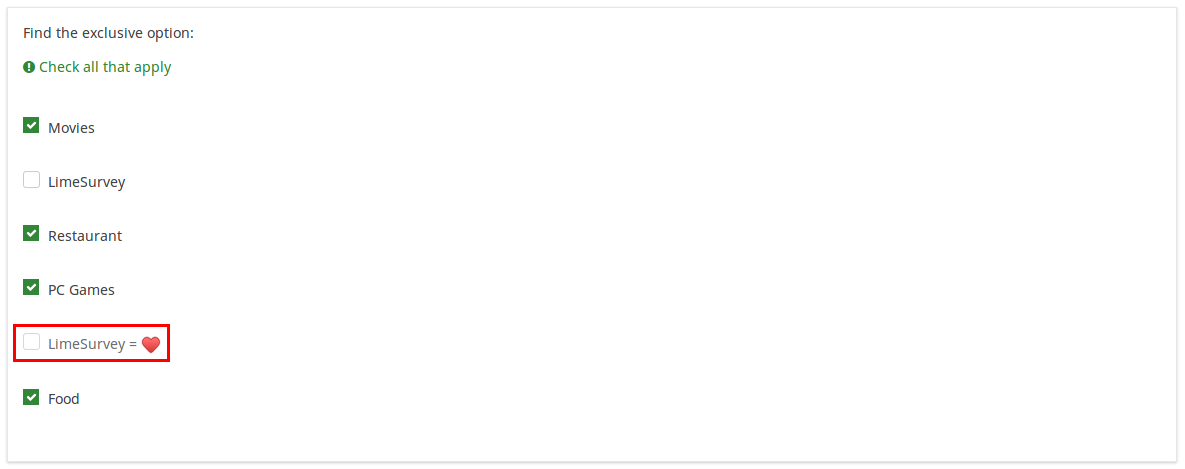
Als je op de gemarkeerde optie (die is exclusief gemaakt) klikt, dan worden de andere opties vrijgegeven en uitgeschakeld, er is dan dus maar een optie geselecteerd:

Om dit voorbeeld verder uit te werken kun je het lsq-bestand importeren:
File:Example exclusive option question.zip.
Randomisatiegroepsnaam (random_group)
Beschrijving
Plaatst de vragen in een randomisatiegroep waardoor de vragen in een willekeurige volgorde getoond worden aan de deelnemers.
Een voorbeeld van een enquête met deze functie staat hier.
Geldige waarden
Geef een tekst op (bijvoorbeeld: 'groep1'). Alle vragen die deze tekst bij dit veld hebben krijgen onderling een willekeurige plaats.
Preview
Als je een voorbeeld van de vragen wilt bekijken, gebruik dan het voorvertonen van de enquête in plaats van die van de vragengroep, omdat van de tweede is gemeld dat deze de vragen niet in een willekeurige volgorde zou weergeven.
Vraag validatievergelijking (em_validation_q)
Beschrijving
Deze vergelijking wordt gebruikt om de hele vraag te valideren. Als de invoer van een vraag niet voldoet, dan wordt de em_validation_q_tip getoond met de em_q_fn_validation CSS-style om de fout te markeren. Deze tip is standaard verborgen (hidden) in het template.css.
Het belangrijkste verschil van deze optie en die validatie bij subvragen (em_validation_sq optie), is dat hier een foutboodschap kan worden getoond. Bij subvragen worden fouten aangegeven met een (licht)rode achtergrond.
Geldige waarden
- Een vergelijking, die de ExpressionScript syntax gebruikt, zonder de omringende accolades.
Voorbeeld
- Je wilt demografische informatie verzamelen van gebruikers met een meerdere korte teksten vraag, en je wilt controleren dat de gebruiker een geldig e-mailadres en telefoonnummer invult.
Voorbeeld met ongeldige gegevens:

Voorbeeld met geldige gegevens:

Hoe moet je de vraag wijzigen om de informatie in te voeren:

En hier een stukje van het Enquête logica bestand waarmee je de nauwkeurigheid van je expressie kunt controleren en dat er geen fouten in de syntax zijn:

Zoals je kunt zien controleert de validatie vergelijking dat zowel het e-mailadres als het telefoonnummer of leeg zijn of voldoen aan een reguliere expressie filter.
De validatie tip is de tekst die getoond moet worden als het telefoonnummer of het e-mailadres ongeldig zijn.
Als je het voorbeeld wilt importeren in je eigen LimeSurvey installatie, dan kun je het bestand downloaden.
Vraag validatie tip (em_validation_q_tip)
Beschrijving
Als je vraag validatievergelijking gebruikt, dan is dit de optionele boodschap die als tip getoond wordt hoe de vraag ingevuld moet worden.
Geldige waarden
- elke tekst of vergelijking die gebruik maakt van de syntax van ExpressionScript
Voorbeeld
Het voorbeeld staat bij de Vraag validatievergelijking. Je kunt daar zien hoe er met maatwerk kan worden aangegeven wat er als tip wordt getoond als er een fout wordt gemaakt door de gebruiker.
Subvraag validatie vergelijking (em_validation_sq)
Beschrijving
Deze vergelijking wordt gebruikt om elke subvraag afzonderlijk te valideren. Als de invoer van een subvraag niet voldoet, dan wordt de achtergrondkleur roze (gebruik van de em_sq_fn_validation CSS-style) om de fout te markeren. Dit is een aanvulling op de normale reguliere expressie validatie.
Geldige waarden
Elke vergelijking die de syntax gebruikt die beschreven is in de ExpressionScript, zonder de omringende accolades.
Voorbeelden
Een voorbeeld, als je alleen getallen wilt toestaan die een veelvoud van 3 zijn, wordt de vergelijking:
(this / 3) == floor(this/3)
De gereserveerde variabele this wordt automatisch vervangen door een referentie naar het actieve invoerveld.
Subvraag validatie tip (em_validation_sq_tip)
Beschrijving
Als je em_validation_sq gebruikt, dan is dit de optionele boodschap die als 'tip' getoond wordt als het antwoord fout is.
Geldige waarden
- elke tekst
Voorbeeld
- In het voorbeeld met het valideren van e-mailadressen, kan de tip zijn : "Het e-mailadres dat u opgaf is ongeldig. Probeert u het nog eens."
Overige
Forceer nieuwe pagina (page_break)
Beschrijving
Dit attribuut is alleen actief als je een enquête gaat afdrukken. Je kunt een nieuwe pagina forceren voor de vraag.
Beschikbare opties
- Aan
- Uit (standaard)
Schuif
Door de 'schuif lay-out' in te schakelen, krijg je geen normaal invoerveld, maar een schuif (slider). Die kun je ook nog verder instellen. Het uiterlijk wordt grotendeels via CSS bepaald (o.a. kleuren) in het standaardsjabloon met de klasse .ui-slider.
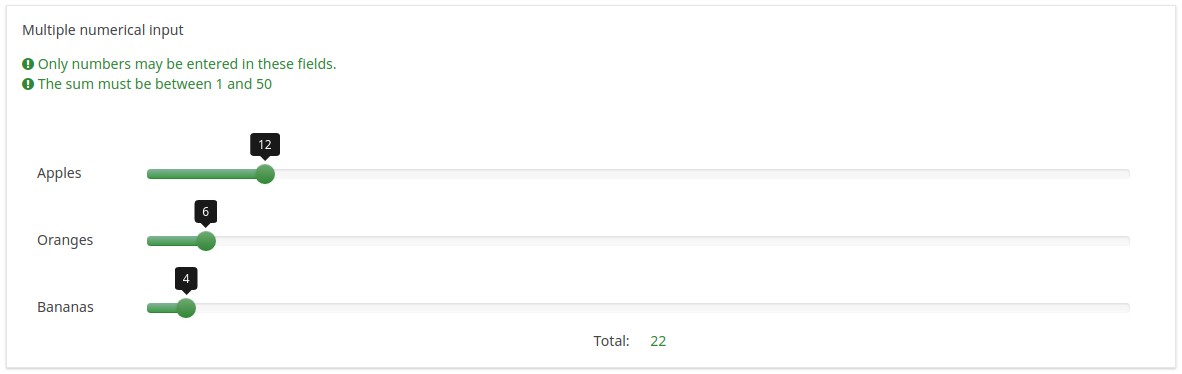
Gebruik schuif lay-out (slider_layout)
Beschrijving
Als je dit vraagattribuut op "Aan" zet, dan wordt de lay-out van de vraag gewijzigd in een schuif (slider).
Beschikbare opties
- Aan
- Uit (standaard)
Schuifrichting (slider_orientation)
Beschrijving
De schuif kan horizontaal en verticaal werken.
Beschikbare opties
- Horizontaal
- Verticaal
Schuifvorm handel (slider_handle_shape)
Beschrijving
Met dit attribuut kun je de vorm van de handel bepalen. Klik op de dropdownlijst om alle beschikbare vormen te zien.
Beschikbare waarden
- Cirkel (standaardvorm)
- Vierkant
- Driehoek
- Aangepast - gedefinieerd in de CSS met het lettertype Font Awesome.
Schuifvorm handel Unicode (slider_handle_unicode_shape)
Beschrijving
Voer hier de unicode-code in die in CSS is gedefinieerd. Kies Aangepast in de dropdownlijst schuifvorm handel.
Geldige waarden
- Elk lettertype Awesome Unicode tekens
Schuif minimale waarde (slider_min)
Beschrijving
Als de schuif lay-out is ingeschakeld bepaalt dit attribuut de waarde aan de linkerkant. In deze conditie, en als er geen minimum gezet is dan wordt deze waarde als minimum gebruikt. Expressiebeheer kan gebruikt worden (zonder haakjes), maar als de waarde niet gezet is voordat de pagina getoond wordt, dan wordt de standaardwaarde 0 gebruikt.
Geldige waarden
- Elk getal
- Expressie, zonder de haakjes.
Schuif maximale waarde (slider_max)
Beschrijving
Als de schuif lay-out is ingeschakeld is bepaalt dit attribuut de rechterkant van de schuif. Standaard is de waarde 100. Expressiebeheer kan worden gebruikt (zonder haakjes), maar als voordat de pagina wordt getoond de waarde geen getal is wordt de waarde 100 gebruikt. Dit heb je dus als de vraag en/of antwoordcodes die gebruikt worden op dezelfde pagina staan.
Geldige waarden
- Elk getal
- Expressie, zonder de haakjes.
Schuif precisie (slider_accuracy)
Beschrijving
Als de schuif lay-out ingeschakeld is, dan bepaald dit attribuut de stapgrootte van de schuif. Expressiebeheer kan worden gebruikt (zonder haakjes), maar als voordat de pagina wordt getoond de waarde geen getal is wordt de waarde 1 gebruikt. Dit heb je dus als de vraag en/of antwoordcodes die gebruikt worden op dezelfde pagina staan.
Geldige waarden
- Een numerieke positieve waarde
- Expressie, zonder de haakjes.
Schuif begint in het midden (slider_middlestart)
Beschrijving
Indien ingeschakeld, wordt de schuif in het midden gezet.
Beschikbare opties
- Aan
- Uit (standaard)
Schuif beginpositie (slider_initial_value)
Beschrijving
Als de schuif is ingeschakeld kun je met dit veld de standaardwaarde van de beginpositie van de schuif bepalen. Standaard is dit de minimumwaarde. Je kunt dit ook instellen met een expressie. Die waarde moet dan wel al bepaald zijn bij het tonen van de expressie, anders wordt de ingestelde minimumwaarde gebruikt. Dit is zo als er in de expressie velden worden gebruikt die op dezelfde pagina staan.
Geldige waarden
- Elk getal
- Expressie, zonder haakjes.
Schuif omkeren (slider_reverse)
Beschrijving
Indien ingeschakeld wordt de richting van de schuif omgedraaid, de maximumwaarde staat dan links en de minimumwaarde rechts.
Beschikbare opties
- Aan
- Uit (standaard)
Schuif reset (slider_reset)
Beschrijving
Indien ingeschakeld wordt er een knop toegevoegd om de deelnemer de kans te geven de schuif te resetten naar de waarde "0" of naar de initiële waarde van de schuif (indien gebruikt).
Beschikbare opties
- Aan
- Uit (standaard): er wordt dan geen rest knop getoond.
Schuif standaardwaarde (slider_default)
Beschrijving
Als je de schuif lay-out gebruikt en die dus is ingeschakeld, dan bepaald dit attribuut de startwaarde van de schuif. Als bijvoorbeeld de vraag verplicht is en de gebruiker verzet de schuif niet dan wordt aangenomen dat er voor het standaardantwoord is gekozen.
Beschikbare opties
- Aan (standaard)
- Uit
Toon waarden (min,max) van de schuif (slider_showminmax)
Beschrijving
Activeer deze optie om de minimum en maximum waarde onder de schuif te tonen.
Beschikbare opties
- Aan
- Uit (standaard)
Schuif links/rechts tekst scheidingsteken (slider_separator)
Beschrijving
Met dit attribuut kun je het scheidingsteken bepalen dat gebruikt wordt om de tekstlabels te scheiden die links en rechts van de schuif komen te staan.
Stel je wilt achterhalen welke soorten fruit de deelnemer lekker vindt. Zet dan eerst het scheidingsteken in Scheiding teksten schuif op bijvoorbeeld een verticaal streepje: " | ".
Maak je subvragen dan zo:
Geldige opties
- Elk teken
Voorbeeld
- Importeer het voorbeeld van een vraag in je een test-enquête om te zien hoe een dergelijke vraag eruit: download.
Statistieken
Toon in openbare statistieken (public_statistics)
Beschrijving
De beheerder kan met dit attribuut bepalen of de resultaten van een bepaalde vraag getoond moeten worden aan de respondent na het voltooien van het invullen van de enquête.
Deze instelling staat voor elke vraag standaard op 'Uit' (=Niet tonen van de statistieken van deze vraag aan de respondent). Je moet dit dus per vraag inschakelen als je de statistieken van die vraag wilt tonen.
Beschikbare opties
- Aan
- Uit (standaard)
Toon diagram (display_chart)
Beschrijving
De beheerder kan met dit attribuut bepalen of een diagram met de resultaten van de enquête bij deze vraag getoond moeten worden aan de respondent na het afronden van de enquête door de respondent.
- De instelling Openbare statistieken op het paneel Presentatie & Navigatie
- De instelling Toon diagrammen op hetzelfde paneel.
- Het attribuut openbare statistieken, en
- het attribuut tonen diagram bij de vraag.
Beschikbare opties
- Aan
- Uit (standaard)
Diagramtype (chart_type)
Beschrijving
De enquête-beheerder kan met dit attribuut het type diagram bepalen dat aan de respondent wordt getoond na het afronden van het invullen van de enquête.
Beschikbare opties
- Staafdiagram
- Taartdiagram
- Radar
- Lijn
- PolarArea
- Ring